一键快速测量CAD图纸中两点的距离
我们经常需要查看大量的CAD图纸文件,有时候会遇到需要测量CAD图纸中距离的问题。通常会使用不同的CAD制图软件来操作,那你知道如何进行呢?小编教你用迅捷CAD看图软件完成这一操作。
使用工具:迅捷CAD看图软件
具体步骤如下:
步骤1,在电脑端下载安装相应的CAD看图软件—迅捷CAD看图软件。

步骤2,运行软件,在软件左上角点击【+打开】按钮,在弹出的【打开】页面中,选择需要查看的一个或多个CAD图纸文件,点击“打开”。
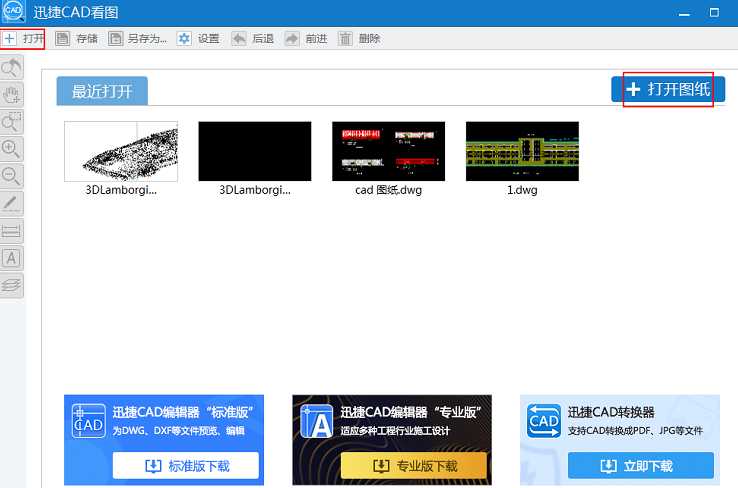
步骤3:这时候你需要打开的CAD图纸就会在迅捷CAD看图软件界面显示出来啦。
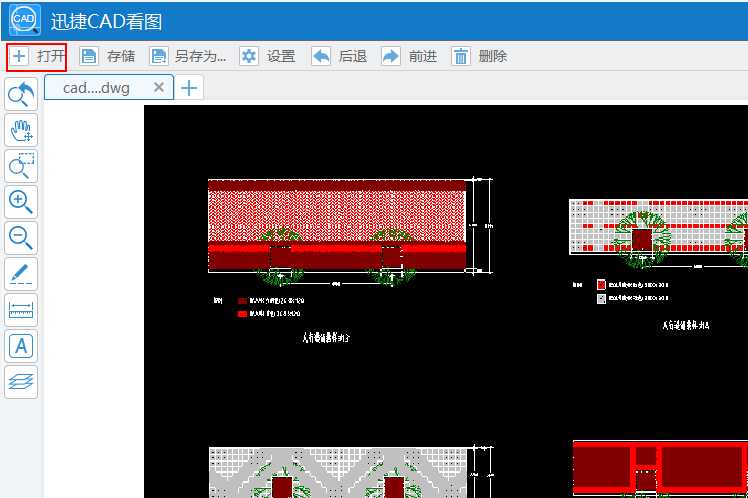
步骤4,在左侧菜单栏找到并点击【测量】功能,然后在CAD图纸中移动光标,选择需要测量距离的两个位置点。
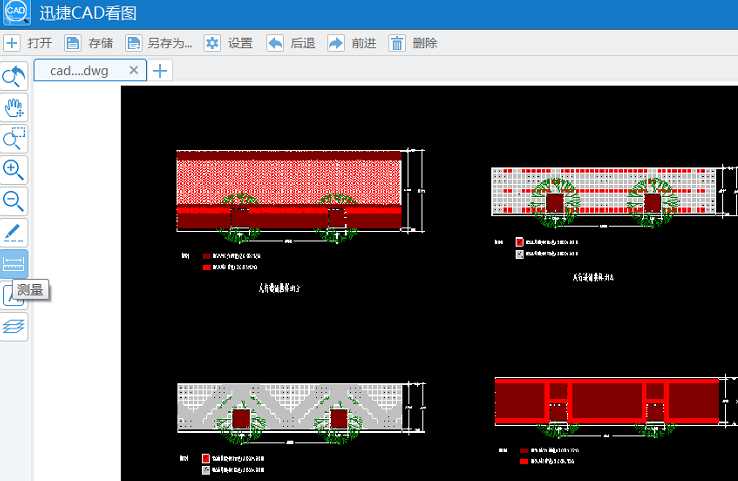
步骤5,接着,图纸中就会自动显示选中目标点的测量距离的标注。如图:
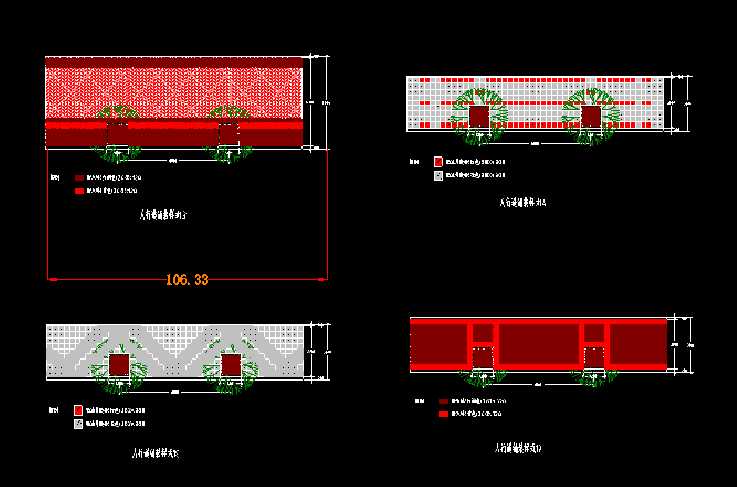
步骤6,在软件顶部点击【存储】按钮,保存我们测量CAD图纸中局部图形距离的标注即可。
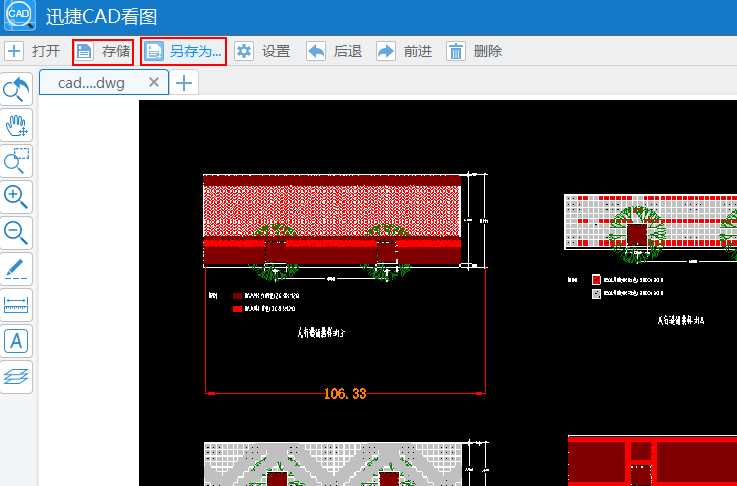
以上就是在迅捷CAD看图软件里操作,快速测量CAD图纸中两点距离的的方法步骤。有兴趣的小伙伴们可以来试一下!
免责声明:
1、本站所有资源文章出自互联网收集整理,本站不参与制作,如果侵犯了您的合法权益,请联系本站我们会及时删除。
2、本站发布资源来源于互联网,可能存在水印或者引流等信息,请用户擦亮眼睛自行鉴别,做一个有主见和判断力的用户。
3、本站资源仅供研究、学习交流之用,若使用商业用途,请购买正版授权,否则产生的一切后果将由下载用户自行承担。
4、侵权违法和不良信息举报 举报邮箱:cnddit@qq.com


还没有评论,来说两句吧...